Samsung BD-J7500 User guide [bg]
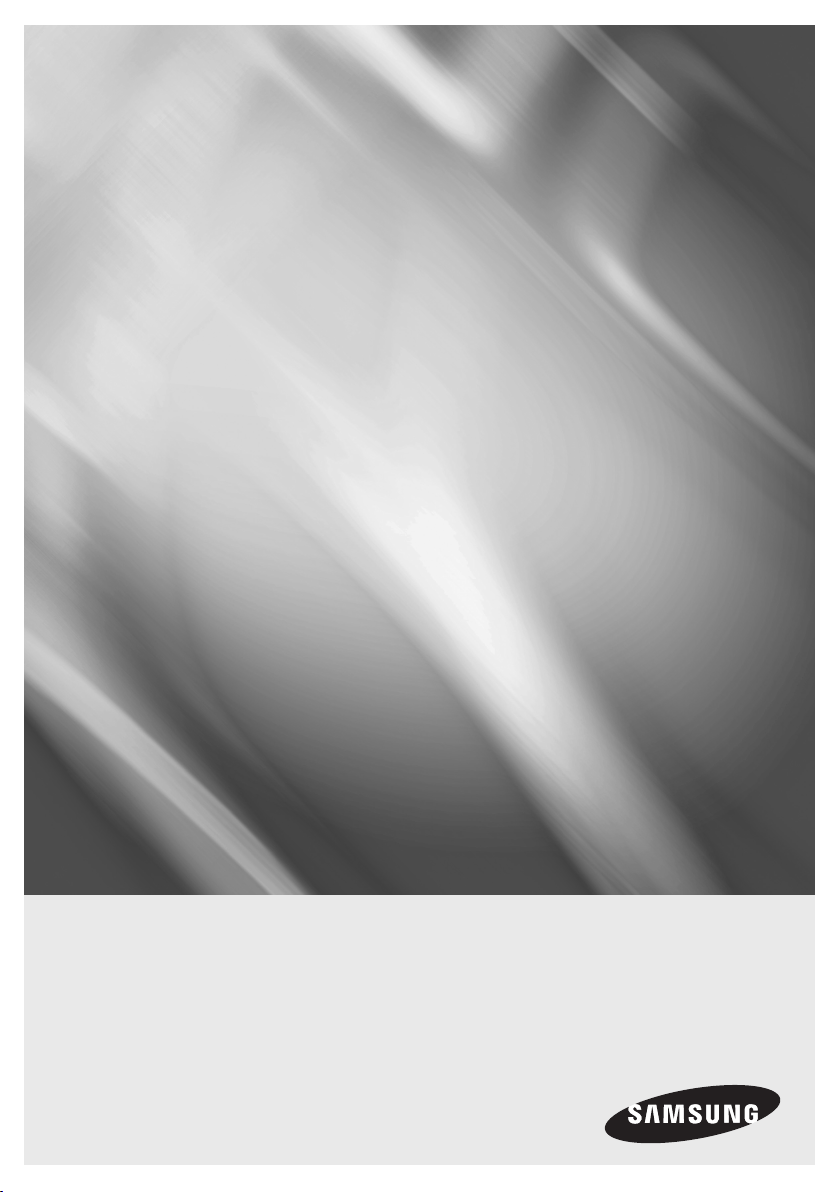
BD-J7500
Плейър за Blu-ray™ дискове
ръководство за потребителя
представете си възможностите
Благодарим ви, че закупихте този продукт на Samsung.
За да получите по-пълно обслужване,
регистрирайте продукта си на
www.samsung.com/register
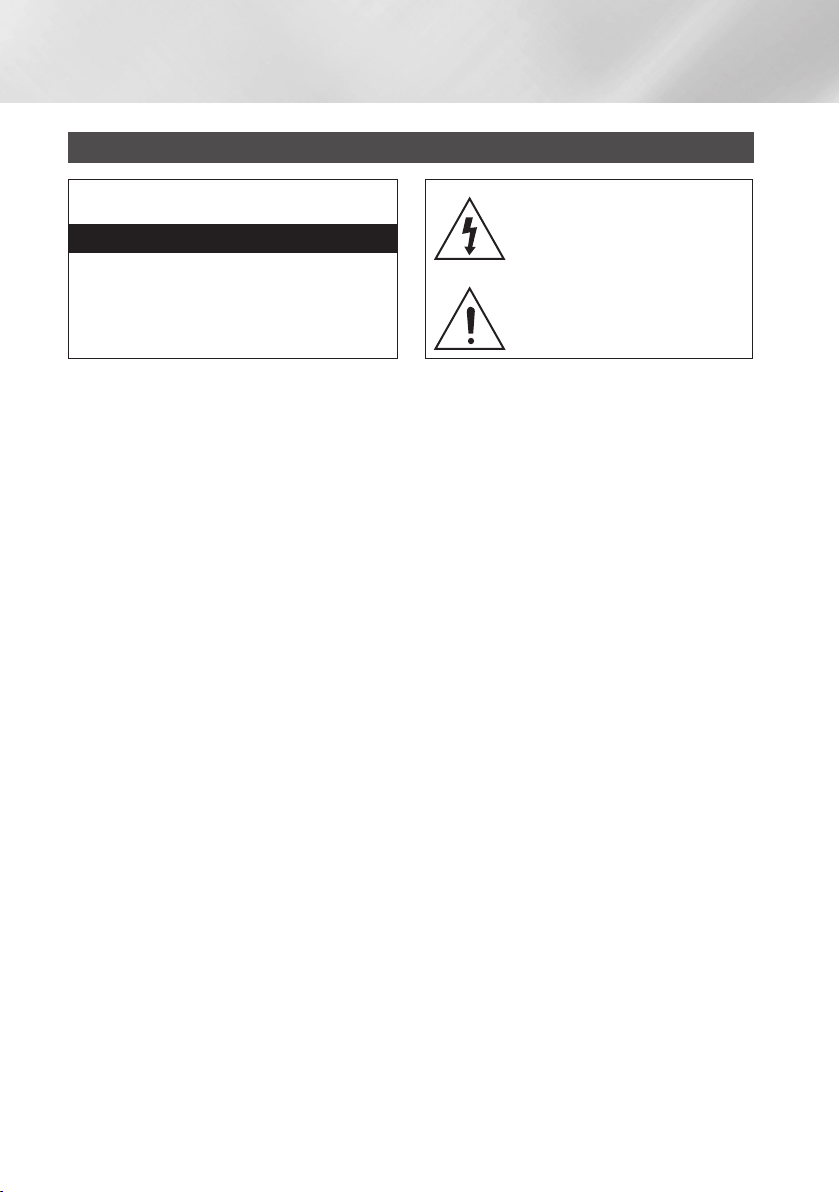
Информация за безопасност
Предупреждение
ВНИМАНИЕ
ОПАСНОСТ ОТ ТОКОВ УДАР – НЕ ОТВАРЯЙТЕ
ВНИМАНИЕ : ЗА ДА НАМАЛИТЕ ОПАСНОСТТА ОТ ТОКОВ УДАР, НЕ
ОТВАРЯЙТЕ КАПАКА (И ЗАДНИЯ ПАНЕЛ) ВЪТРЕ НЯМА ЧАСТИ. THERE ARE
NO USER SERVICEABLE PARTS INSIDE. ОСТАВЕТЕ ЦЯЛОТО СЕРВИЗНО
ОБСЛУЖВАНЕ НА КВАЛИФИЦИРАН ЗА ЦЕЛТА ПЕРСОНАЛ.
• Слотовете и отворите в корпуса, на гърба
и отдолу служат за вентилация. За да се
гарантира надеждната работа на уреда и да
се избегне прегряване, никога не закривайте
и не блокирайте тези слотове и отвори.
- Не поставяйте уреда в затворени
пространства като шкаф за книги или
вградена библиотека, ако не е осигурена
подходяща вентилация.
- Не поставяйте уреда близо до или над
радиатор или топлинен регулатор, нито на
пряка слънчева светлина.
- Не поставяйте върху уреда съдове с вода
(напр. вази). Разливането на вода може да
причини пожар или токов удар.
• Пазете уреда от дъжд и не го поставяйте в
близост до вода (напр. вана, мивка, кухненска
мивка, басейн и т.н.). Ако по случайност
уредът се намокри, изключете го от контакта
и незабавно се свържете с оторизиран
разпространител.
• Този уред използва батерии. Във вашата
страна вероятно има закони за опазване на
околната среда, които изискват батериите
да се изхвърлят правилно. Обърнете към
местните власти за информация относно
изхвърлянето и рециклирането.
• Не претоварвайте електрическите контакти,
удължителните кабели и адаптерите над
техния капацитет, тъй като това може да
доведе до пожар или токов удар.
• Разполагайте захранващите кабели така, че
да не бъдат настъпвани или притискани от
предмети, поставени върху или близо до тях.
Бъдете особено внимателни с кабелите откъм
края с щепсела, в електрическия контакт и на
мястото, където излизат от уреда.
Този символ показва, че във
вътрешността на продукта има високо
напрежение. Опасно е да се прави
какъвто и да било контакт с вътрешните
части на този продукт.
Този символ показва, че с този продукт
е включена важната документация,
описваща работата и поддръжката на
продукта.
• За да предпазите уреда по време на
гръмотевични бури или когато няма да
се използва дълго време, го изключете
от контакта и разкачете антената или
кабелната система. Така ще предотвратите
повреда в уреда в случай на светкавица или
пренапрежение в мрежата.
• Преди да включите кабела за
променливотоково захранване в гнездото
на постояннотоковия адаптер се уверете,
че означенията върху адаптера отговарят
на параметрите на местната електрическа
мрежа.
• Никога не пъхайте метални предмети в
отворените части на този уред. Това може да
създаде опасност от токов удар.
• За да избегнете токов удар, никога не
бъркайте в уреда Уредът може да бъде
отварян само от квалифициран техник.
• Уверете се, че захранващият кабел е вкаран
докрай в контакта. Когато изключвате
захранващия кабел от контакта, винаги
издърпвайте щепсела. Никога не дърпайте
самия кабел. Не пипайте захранващия кабел с
мокри ръце.
• Ако уредът не работи нормално, особено
ако има необичайни звуци или миризми,
незабавно го изключете от контакта и се
свържете с оторизиран разпространител или
сервиз.
2 Български
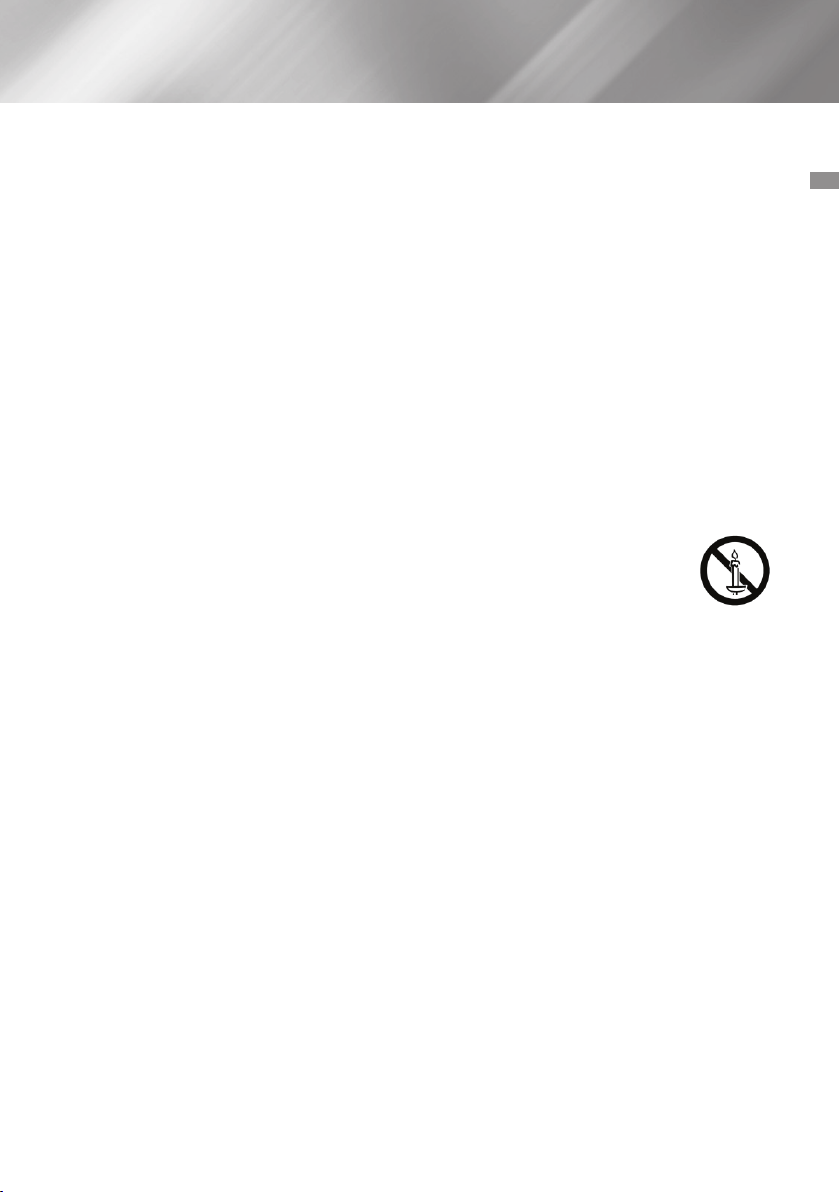
• Поддръжка на корпуса.
- Преди да свържете други компоненти към
този продукт се уверете, че всички те са
изключени.
- Ако преместите продукта от студено на
топло място, може да се образува конденз
по работещите части и лещите, който да
причини неестествено възпроизвеждане
на диска.В такъв случай изключете уреда
от контакта и изчакайте два часа, преди да
го включите отново в. След това поставете
диска и опитайте да го пуснете отново.
• Непременно изключете уреда от контакта,
ако няма да го използвате или няма да сте
в дома си дълго време (особено ако в това
време там има възрастни хора, деца или хора
с увреждания, оставени без надзор).
- Натрупаният прах може да причини токов
удар, утечка или пожар в резултат от
прегряване или искра от захранващия
кабел, или от влошаване на изолацията.
• Свържете се с оторизиран сервиз за
информация, ако искате да разположите
продукта на място с много прах, високи
или ниски температури, висока влажност,
химикали или където той ще работи 24 часа
на ден, например на летище, гара и др.
В противен случай може да възникне
сериозна повреда в продукта.
• Използвайте само правилно заземени адаптер
и контакт.
- Неправилното заземяване може да причини
токов удар или повреда на уреда. (Само за
оборудване от Клас 1.)
• За да изключите напълно уреда, трябва
да извадите щепсела от контакта. Затова
контактът и щепселът на захранващия кабел
трябва да са лесно достъпни по всяко време.
• Не позволявайте на деца да се катерят върху
уреда.
• Съхранявайте аксесоарите (батерия и др.) на
място, недостъпно за деца.
• Не разполагайте уреда на нестабилни места,
като клатеща се лавица или наклонен под,
нито на места с вибрации.
• Не изпускайте и не удряйте уреда. При
повреда в уреда изключете щепсела от
контакта и се свържете с оторизиран сервиз.
• За да почистите уреда, изключете щепсела
от контакта и го забършете с мека, суха
кърпа. Не използвайте химикали като восък,
бензен, спирт, разредители, инсектициди,
освежители за въздух, смазочни масла или
почистващи препарати. Тези химикали може
да повредят повърхността на продукта или да
изтрият означенията върху него.
• Пазете уреда от капки или пръски. Не
поставяйте върху уреда предмети, пълни с
течност, например вази.
• Не изхвърляйте батериите в огън.
• Не включвайте няколко електрически уреда
в един контакт. Претоварването на контакта
може да доведе до прегряване, което да
причини пожар.
• Не включвайте няколко електрически уреда
в един контакт. Претоварването на контакта
може да доведе до прегряване, което да
причини пожар.
• ПРЕДУПРЕЖДЕНИЕ – ЗА ДА
ИЗБЕГНЕТЕ ИЗБУХВАНЕТО
НА ПОЖАР, ВИНАГИ ДРЪЖТЕ
СВЕЩИТЕ ИЛИ ДРУГИ ИЗТОЧНИЦИ
НА ОТКРИТ ОГЪН ДАЛЕЧЕ ОТ ТОЗИ ПРОДУКТ.
• ПРЕДУПРЕЖДЕНИЕ – Този продукт съдържа
химикали, за които в щата Калифорния
има информация, че причиняват рак и
репродуктивни проблеми.
ЛАЗЕРЕН продукт КЛАС 1
Този компактдиск плейър е класифициран
като ЛАЗЕРЕН ПРОДУКТ КЛАС 1. Използването
на органи за управление, настройки или
изпълнението на процедури, различни от
описаните в настоящото, може да доведе до
опасно излагане на излъчване.
ВНИМАНИЕ :
• ТОЗИ ПРОДУКТ ИЗПОЛЗВА НЕВИДИМ
ЛАЗЕРЕН ЛЪЧ, КОЙТО МОЖЕ ДА ПРИЧИНИ
ОПАСНО РАДИАЦИОННО ИЗЛАГАНЕ,
АКО БЪДЕ НАСОЧЕН. УВЕРЕТЕ СЕ, ЧЕ
ИЗПОЛЗВАТЕ ПРАВИЛНО ПРОДУКТА СПОРЕД
ИНСТРУКЦИИТЕ.
01 Информация за безопасност
3 Български
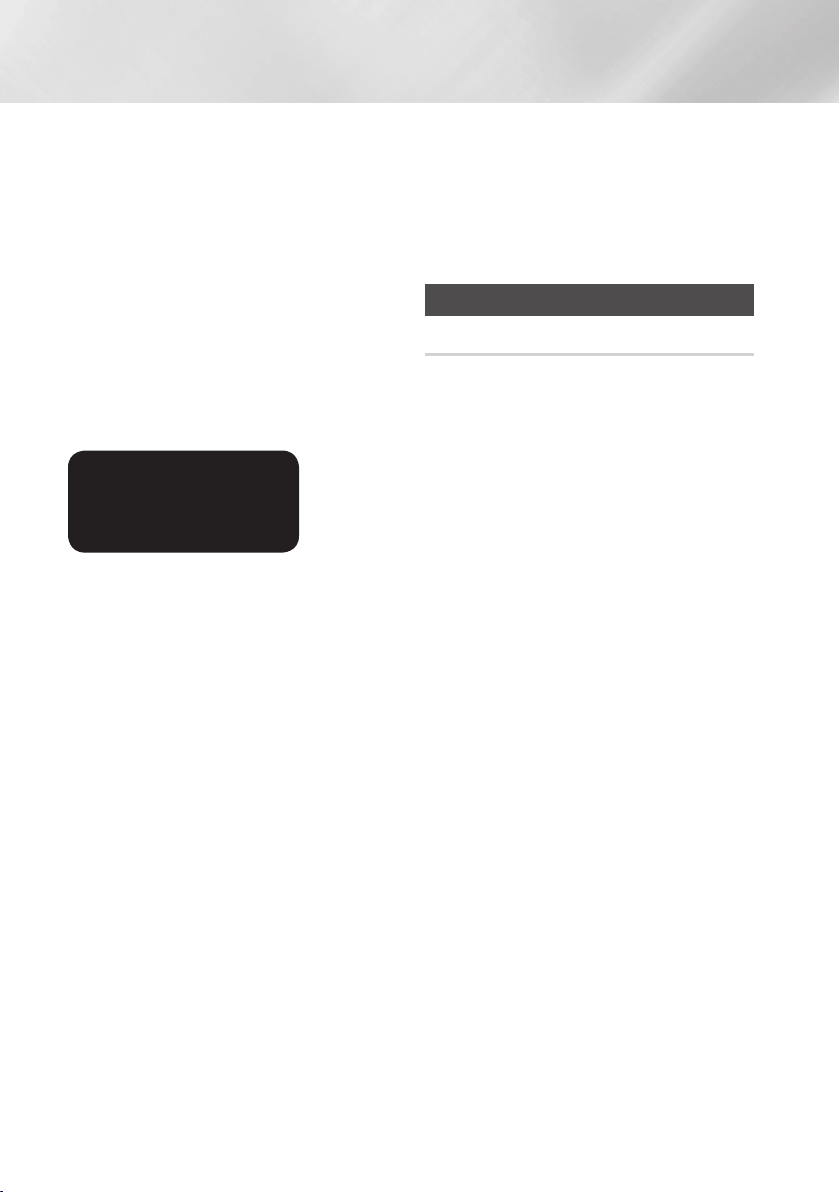
Информация за безопасност
• ТОЗИ ПРОДУКТ ИЗПОЛЗВА ЛАЗЕР.
ИЗПОЛЗВАНЕТО НА КОНТРОЛИ ИЛИ
НАСТРОЙКИ ИЛИ ИЗПЪЛНЕНИЕ НА
ПРОЦЕДУРИ, РАЗЛИЧНИ ОТ ОПРЕДЕЛЕНИТЕ
ТУК, МОЖЕ ДА ДОВЕДЕ ДО ОПАСНО
РАДИАЦИОННО ОБЛЪЧВАНЕ. НЕ ОТВАРЯЙТЕ
КАПАЦИТЕ И НЕ РЕМОНТИРАЙТЕ САМИ. ЗА
СЕРВИЗНО ОБСЛУЖВАНЕ СЕ ОБРЪЩАЙТЕ КЪМ
КВАЛИФИЦИРАН ПЕРСОНАЛ.
Този продукт отговаря на разпоредбите
относно маркировката CE, когато се
свързва към друго оборудване посредством
екранирани кабели и съединители. За
предотвратяване на електромагнитни
смущения от електроуреди, като радиоапарати
и телевизори, използвайте за
кабели и съединители за
CLASS 1 LASER PRODUCT
KLASSE 1 LASER PRODUKT
LUOKAN 1 LASER LAITE
KLASS 1 LASER APPARAT
PRODUCTO LÁSER CLASE 1
| ЗАБЕЛЕЖКА |
\Ако номерът на регион на Blu-ray/DVD диска не съответства
на номера на регион на този плейър, той нямя да може да
възпроизвежда диска.
ВАЖНА БЕЛЕЖКА
Мрежовият кабел на това оборудване е снабден
с формован щепсел с предпазител. Номерът на
предпазителя е указан на стената на щепсела, на
която са щифтовете. При необходимост от смяна
използвайте предпазител, одобрен съгласно
BS1362, със същата номинална мощност.
Не използвайте щепсел, в който липсва капачето на
предпазителя, ако капачето може да се свали. Ако
е необходимо капаче на предпазителя за смяна, то
трябва да бъде със същия цвят, както и стената на
щепсела, на която са щифтовете. Резервни капачета
се предлагат от вашия доставчик.
Ако монтираният щепсел не е подходящ за
контактите във вашия дом или кабелът не е
достатъчно дълъг, за да достигне до електрическия
контакт, използвайте подходящ удължителен
кабел, одобрен от гледна точка на безопасността,
или се консултирайте с вашия доставчик.
Ако обаче няма друг начин, освен отрязване
на щепсела, свалете предпазителя и след
това по безопасен начин свалете щепсела. Не
включвайте щепсела към мрежови изход, тъй
като съществува риск от токов удар от оголения
гъвкав кабел.
свързване екранирани
свързвания.
За да изключите уреда от електрическата мрежа,
трябва да извадите щепсела от контакта, затова
щепселът трябва да е лесно достъпен.
Продуктът, за който се отнася това ръководство
за потребителя, е лицензиран съгласно
определени права върху интелектуална
собственост на определени трети страни.
Важни инструкции за безопасност
Прочетете внимателно тези инструкции
за експлоатация, преди да използвате
устройството. Следвайте всички инструкции за
безопасност, описани по-долу.
Пазете тези инструкции за експлоатация на
удобно място за бъдещи справки.
1. Прочетете тези инструкции.
2. Запазете тези инструкции.
3. Вземете под внимание всички
4. Следвайте всички инструкции.
5. Не използвайте тази апаратура в близост
6. Почиствайте само със суха кърпа.
7. Не блокирайте никакви вентилационни
8. Не инсталирайте в близост до източници
9. Не нарушавайте безопасността на
Предпазни мерки
предупреждения.
до вода.
отвори. Инсталирайте според инструкциите
на производителя.
на топлина като радиатори, топлинни
регулатори, или други плейъри
(включително AV приемници), които
произвеждат топлина.
поляризирания или заземен тип щепсел.
Поляризираният щепсел има два щифта,
като единият е по-широк от другия.
Заземеният тип щепсел има два щифта и
трети заземен зъбец. Широкият щифт или
зъбец е предвиден за ваша безопасност.
Ако предоставеният щепсел не съответства
на вашия контакт, консултирайте се с
електротехник за замяната на контакта.
4 Български
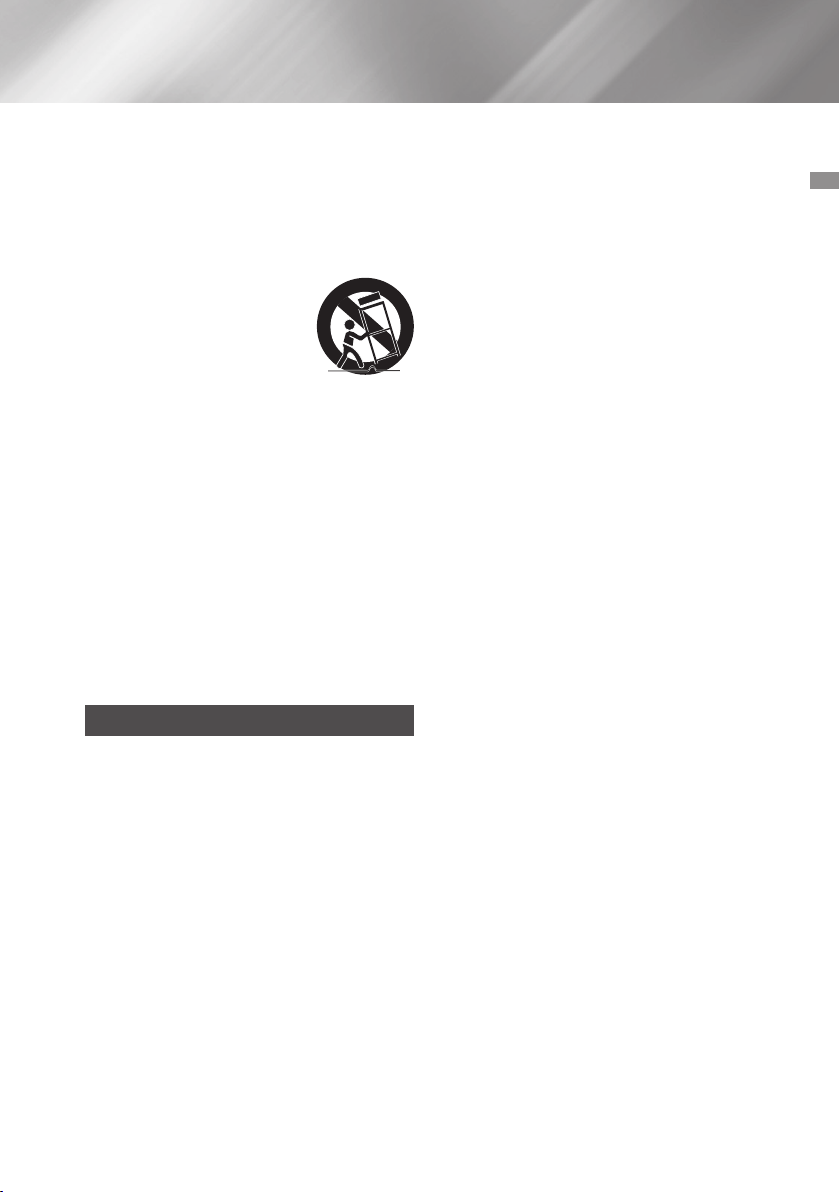
10.
Пазете електрическия шнур от това да бъде
настъпван или защипван, по специално при
щепселите и контейнера за удобство, в онази
част, от която щепселът излиза от апарата.
11. Използвайте само приспособления за
закрепване/аксесоари, определени от
производителя.
12.
Използвайте само с уред
за превозване, стойка,
тринога, конзола или маса,
определени от производителя
или продавани с апарата.
Когато се използва уред за
превозване, използвайте предпазни мерки
при местенето на комбинацията от уреда
за превозване/апаратура, за да избегнете
наранявания от преобръщане.
13.
Извадете щепсела от контакта по време на
гръмотевични бури или когато не се използва
за дълъг период от време.
14.
За всякакъв вид сервиз се обръщайте към
квалифициран сервизен персонал. Сервизните
услуги са необходими, когато апаратурата
е била наранявана по някакъв начин, като
например шнура за електрическо захранване
или щепсела са повредени, разлята е течност
или обекти са паднали върху апаратурата,
апаратурата е била излагана на дъжд или влага,
не работи нормално, или е била изпускана.
Използване на 3D функцията
ВАЖНА ИНФОРМАЦИЯ ЗА ЗДРАВЕТО И
БЕЗОПАСНОСТТА ПРИ ГЛЕДАНЕ НА 3D КАРТИНА.
Уверете се, че сте прочели и разбрали следната
информация за безопасността, преди да
използвате 3D функцията на телевизора.
• Някои зрители могат да изпитат дискомфорт
при гледане на 3D телевизия, като замаяност,
гадене и главоболие.
Ако изпитате някои от тези симптоми,
преустановете гледането на 3D телевизия,
свалете очилата 3D Active и си починете.
• Гледането на 3D картина за дълги периоди
от време може да доведе до напрягане на
очите. Ако усетите напрягане на очите,
преустановете гледането на 3D картина,
свалете очилата 3D Active и си починете.
•
Възрастните трябва да наблюдават децата, които
използват 3D функцията.
Ако има оплаквания от уморени очи, главоболие,
замаяност или гадене, накарайте детето да спре
да гледа 3D телевизия и да си почине.
5 Български
• Не използвайте очилата 3D Active за други
цели. (като например стандартни очила,
слънчеви очила, предпазни очила и т.н.)
• Не използвайте 3D функцията или очилата
3D Active, докато се разхождате или местите.
Използването на 3D функцията или очилата
3D Active, докато се движите, може да доведе
до наранявания, защото може да се блъснете
в предмети, да се спънете и/или да паднете.
• Ако искате да се радвате на 3D съдържание,
свържете 3D устройството (3D-съвместим
AV приемник или телевизор) към порта
HDMI OUT на плейъра, като използвате
високоскоростен HDMI кабел. Поставете
3D очилата, преди да изпълнявате 3D
съдържание.
• 3D сигналът се извежда само през HDMI
кабела, свързан към порта HDMI OUT.
• Разделителната способност за видео в 3D
режим на възпроизвеждане се определя от
разделителната способност на оригиналното
3D видео. Не можете да променяте
разделителната способност.
•
Някои функции като BD Wise или задаване на
размера и разделителната способност на екрана
може да не работят правилно режим 3D.
• Трябва да използвате високоскоростен HDMI
кабел за правилно извеждане на 3D сигнала.
• Гледайте 3D изображения от разстояние поне
три пъти по-голямо от широчината екрана на
телевизора. Например, ако имате 46-инчов
екран, стойте на поне 138 инча (11,5 фута) от
екрана.
• Поставете 3D екрана на нивото на очите за
най-добра 3D картина.
• Ако плейърът се свърже към някакви 3D
устройство, 3D ефектът може да не работи
правилно.
• Този плейър не преобразува 2D съдържание
в 3D.
• Логотата Blu-ray 3D и Blu-ray 3D са търговски
марки на Blu-ray Disc Association.
01 Информация за безопасност
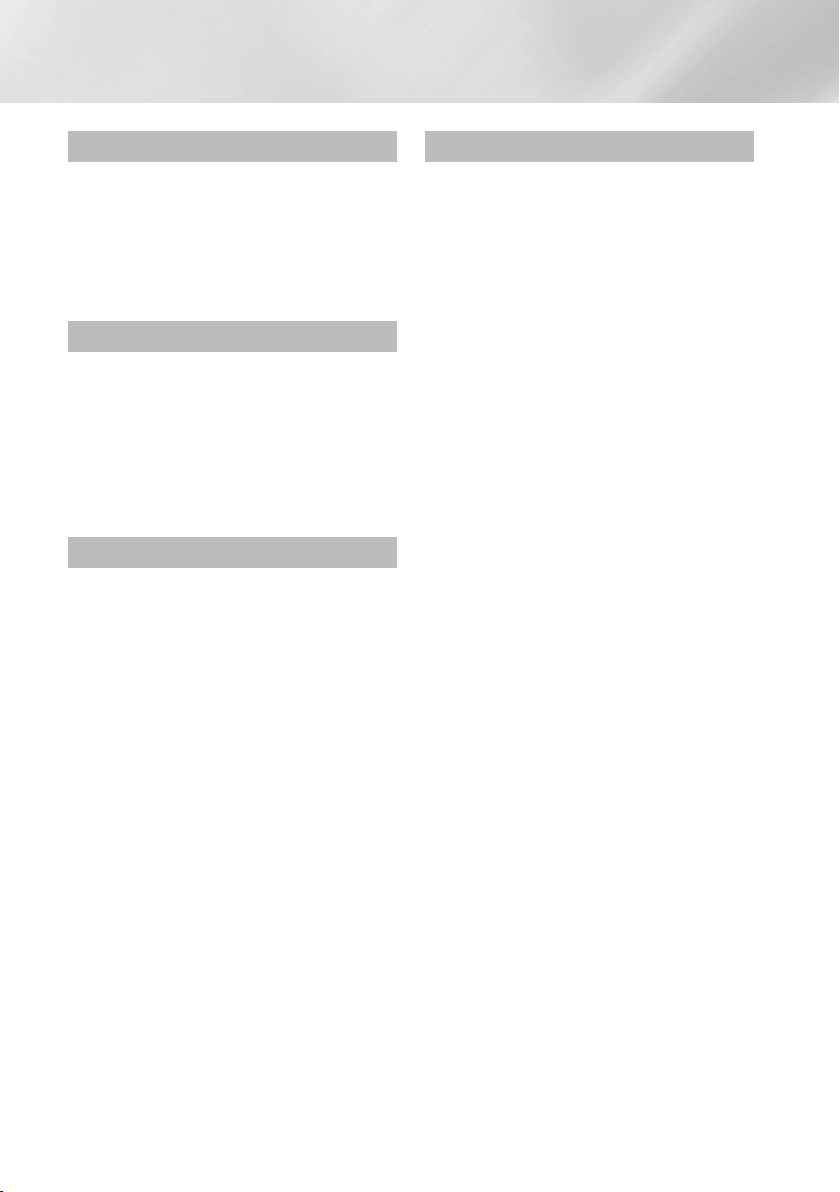
Съдържание
ИНФОРМАЦИЯ ЗА БЕЗОПАСНОСТ
2 Предупреждение
4 Предпазни мерки
4 Важни инструкции за безопасност
5 Използване на 3D функцията
НАЧАЛО
8 Аксесоари
9 Преден панел
9 Заден панел
10 Дистанционно управление
10 Преглед на дистанционното управление
ВРЪЗКИ
11 Свързване към телевизор
12 Свързване към аудиосистема
12 Метод 1
13 Метод 2
14 Метод 3 Свързване към аудио система
14 Метод 4 Свързване към AV приемник с
15 Свързване към мрежов рутер
15 Кабелна мрежа
15 Безжична мрежа
Свързване към AV приемник,
който е съвместим с HDMI и поддържа
пропускане
Свързване към AV приемник,
съвместим с HDMI, който поддържа
пропускане.
(7.1-канален усилвател)
цифров оптичен кабел
НАСТРОЙКИ
16 Процедура по първоначални
настройки
16 Началният екран
17 Достъп до екрана Настройки
17 Бутони на дистанционното управление,
използвани за меню Настройки
18 Функции на менюто Настройки
18 Картина
19 Звук
20 Мрежа
20 Smart Hub
20 Система
22 Поддръжка
22 Мрежи и интернет
22 Конфигуриране на мрежовата връзка
25 Wi-Fi Direct
26 Надстройка на софтуера
26 Актуализирай сега
26 Авт. актуализиране
6 Български
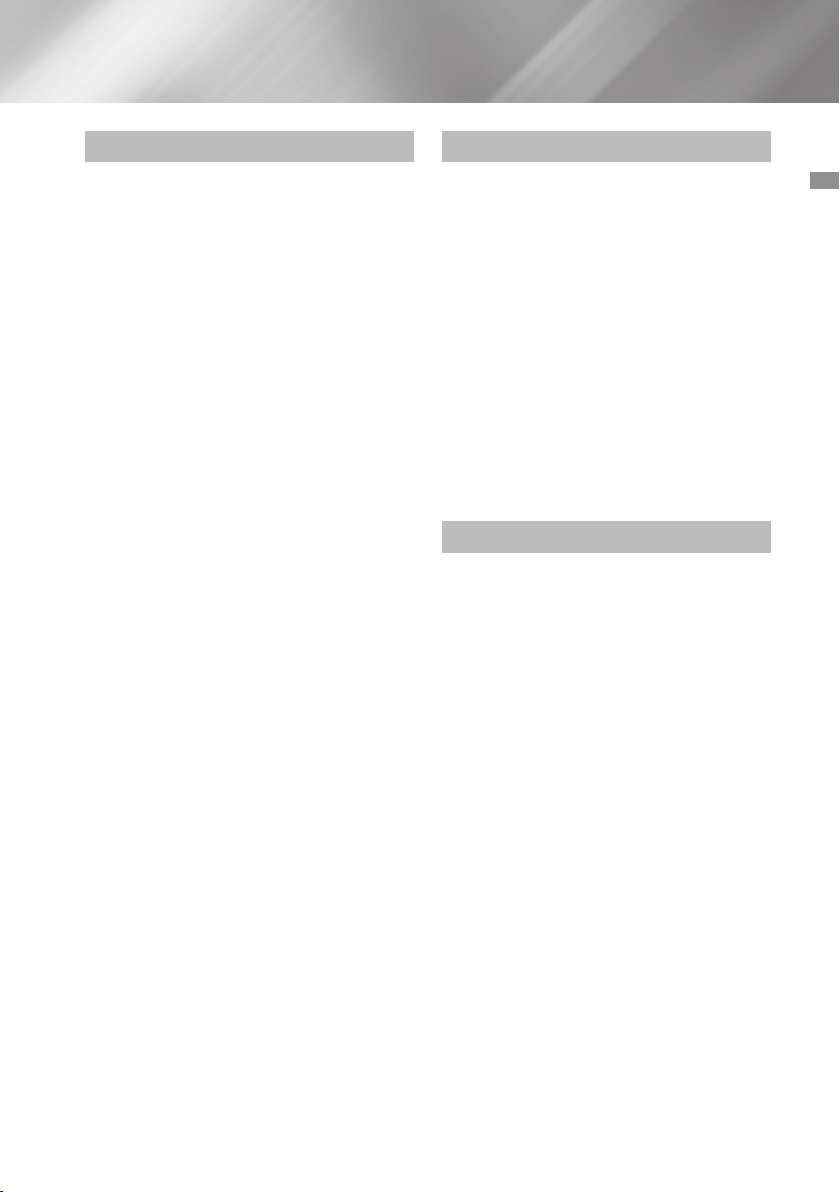
ВЪЗПРОИЗВЕЖДАНЕ НА МУЛТИМЕДИЯ
НАЧАЛО
28 Възпроизвеждане на дискове от
търговската мрежа
28 Съхранение и управление на дискове
28 Възпроизвеждане на снимки,
видеоклипове и музика (мултимедия)
28 Възпроизвеждане на мултимедийно
съдържание, записано на USB
устройство
29 Възпроизвеждане на мултимедийно
съдържание, записано на компютър/
мобилно устройство
29 Изпълняване на диск със съдържание,
записано от потребителя
31 Управление на възпроизвеждането на
видео
31 Бутони на дистанционното, които се
използват за възпроизвеждане на видео
31 Използване на менюто "Настройки" по
време на възпроизвеждане
33 Използване на менютата Сортиране по и
Опции
34 Управление на възпроизвеждането на
музика
34 Бутони на дистанционното, които се
използват за възпроизвеждане на музика
34 Използване на менюто Опции по време
на възпроизвеждане
35 Използване на менютата Сортиране по и
Опции на екран на файл
35 Повтаряне на записи на аудио CD
35 Разбъркване на записи на аудио CD
35 Създаване на списък за изпълнение от
аудио CD
36 Извличане
37 Възпроизвеждане на снимки
37 Използване на менюто с Инструменти по
време на възпроизвеждане
37 Използване на менютата Сортиране по и
Опции
38 Изпращане на файлове
38 Копиране на видеоклипове, музика и
снимки
38 Използване на функцията Изпращане
39 Създаване на акаунт на Samsung
40 Преди да използвате Samsung Apps
40 Използване на Samsung Apps
40 Бърз поглед на екрана Samsung Apps
41 Стартиране на приложение
42 Screen Mirroring
43 Използване на уеб браузъра
43 Прегл. с връзка и Преглед с курсор
43 Бърз поглед на контролния панел
45 Използване на меню Настройка
46 Свързване на акаунтите ви за интернет
услуги с продукта
46 BD-LIVE™
ПРИЛОЖЕНИЕ
47 Допълнителна информация
47 Забележки
49 Разделителна способност според типа
съдържание
50 Избор на цифров изходящ сигнал
51 Отстраняване на неизправности
54 Съвместимост на дискове и формати
54 Видове дискове и съдържание, които
могат да бъдат възпроизвеждани от
вашия плейър
54 Видове дискове, които не могат да бъдат
възпроизвеждани от вашия плейър
55 Регионален код
55 Лога на дискове, които могат да бъдат
възпроизвеждани
56 Поддържани формати
59 Бележки за съответствие и
съвместимост
60 Защита срещу копиране
60 Отказ от отговорност за мрежова
услуга
61 Лиценз
63 Спецификации
Съдържание
7 Български
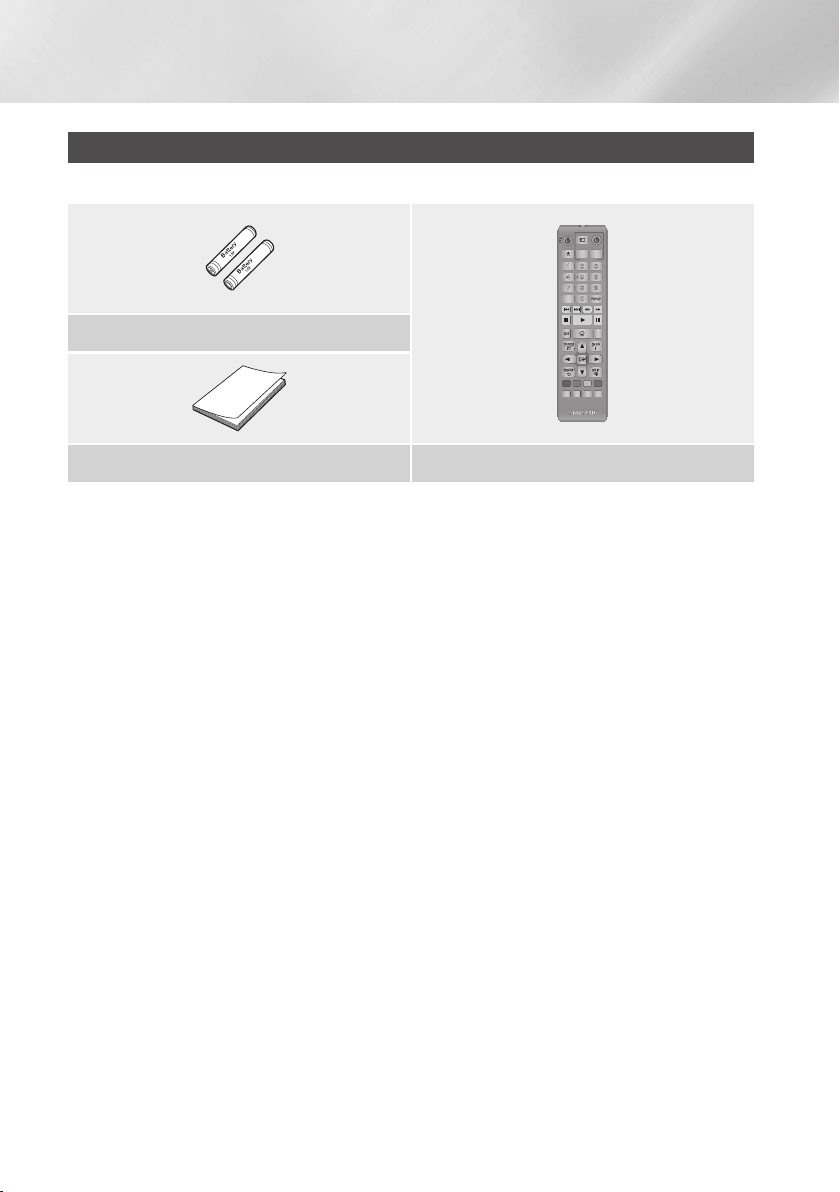
Начало
Аксесоари
Проверете за приложените аксесоари по-долу.
Батерии за дистанционно управление (Размер AAA)
Ръководство за потребителя Дистанционно управление
SOURCE
VOL+
1
4
7
DISC MENU
SMART
HOME
HUB
RETURN
A B C D
SEARCH FULLSUBTITLE
AUDIO
PANDORA
DIGITAL
VOL VOL
– +
SAMSUNG TV
2
5
8
0
HOME
VOL–
3
6
9
TITLE MENU
POPUP
REPEAT
APPS
INFOTOOLS
EXIT
SCREEN
SUBTITLE
INPUT
8 Български

Преден панел
БУТОН ЗА ВКЛЮЧВАНЕ
БУТОН ВЪЗПРОИЗ-ВЕЖДАНЕ/ПАУЗА
БУТОН СТОП
БУТОН ОТВАРЯНЕ/ЗАТВАРЯНЕ
ТАВИЧКА ЗА ДИСК
| БЕЛЕЖКИ |
\За да актуализирате продукта чрез извода USB HOST, трябва да използвате USB памет.
\Когато плейърът покаже менюто на Blu-ray диска, не може да стартирате филма с натискане на бутона за възпроизвеждане на
плейъра или дистанционното управление. За да изпълните филма, трябва да изберете Изпълнение на филма или Старт от менюто на
диска и после да натиснете бутона v на дистанционното управление.
\За да използвате функцията Anynet+ (HDMI-CEC), свържете HDMI кабел към извода HDMI 1.
При свързване към извода HDMI 2, функцията Anynet+ (HDMI-CEC) не е налична.
ДИСПЛЕЙ
СЕНЗОР ЗА ДИСТАНЦИОННО УПРАВЛЕНИЕ
USB HOST
Заден панел
02 Начало
От HDMI 1 се извежда аудио и видео
HDMI OUT
От HDMI 2 се извежда само аудио
9 Български
LAN
DIGITAL AUDIO OUT7.1CH ANALOG AUDIO OUT
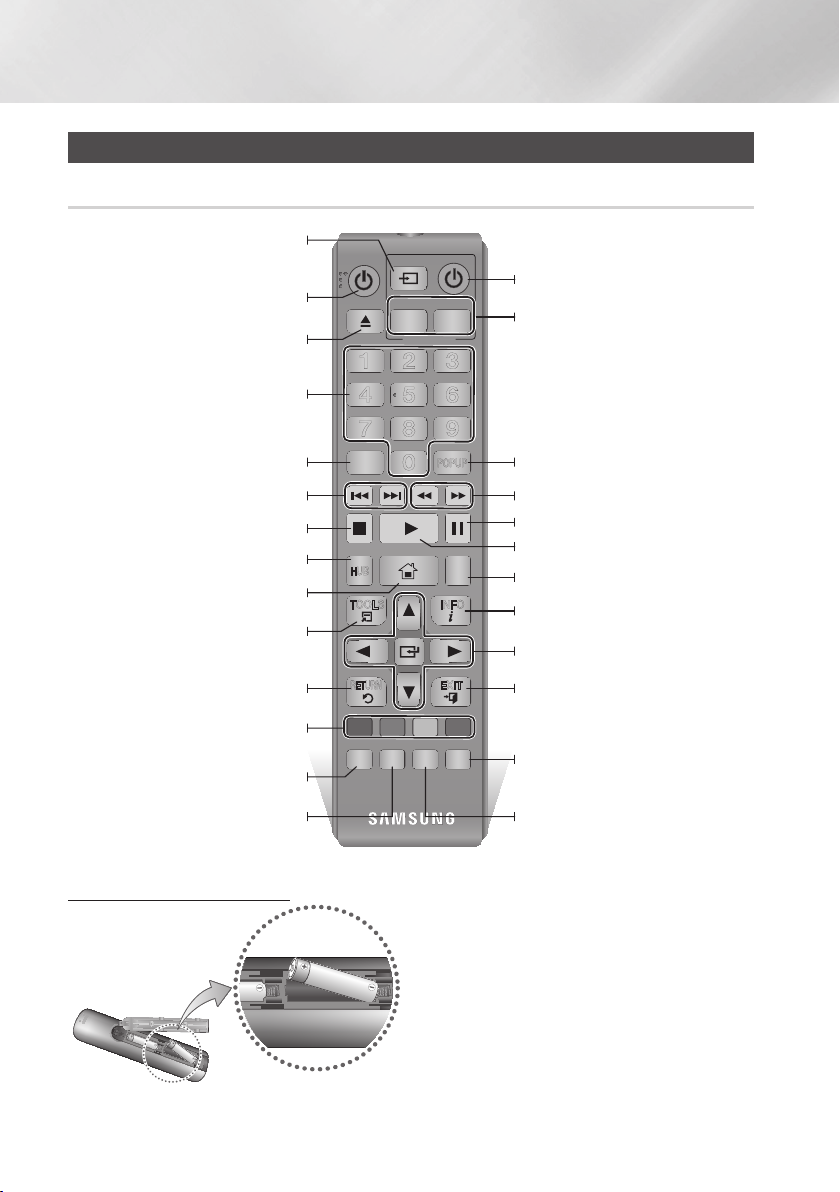
Начало
Дистанционно управление
Преглед на дистанционното управление
След настройката ви дава възможност да изберете
източника на входящия сигнал за вашия телевизор.
(Този бутон е наличен само на телевизори Samsung.)
Включва и изключва телевизора.
За отваряне и затваряне на тавичката на диска.
Натиснете цифров бутон, за да работите с
Използвайте го, за да влезете в менюто за диск.
Натиснете, за да прескочите назад или напред от диска.
Натиснете, за да спрете диска.
Натиснете за използване на
Натиснете, за да преминете към
Натиснете това, за да използвате меню
Връщане към предишното меню.
опциите.
Приложенията.
началното меню.
Инструменти.
1
4
7
DISC MENU
SMART
HOME
HUB
RETURN
SOURCE
VOL VOL
– +
VOL
+
SAMSUNG TV
2
5
8
0
HOME
VOL
–
3
6
9
TITLE MENU
POPUP
REPEAT
APPS
INFOTOOLS
EXIT
Включване и изключване на телевизора.
(Този бутон е наличен само на телевизори Samsung.)
Регулиране на силата на звука на телевизора.
(Този бутон е наличен само на телевизори
Samsung.)
Използвайте този бутон, за да влезете в
изскачащо меню/меню за заглавие.
Натиснете, за да търсите назад или напред от диска.
Натиснете, за да направите пауза при възпроизвеждане на диска.
Натиснете, за да възпроизведете диска.
Позволява да повторите дадено заглавие,
глава, изпълнение или диск.
Използвайте за показване на информация
за възпроизвеждането.
Можете да избирате елементи от екранното
меню и да променяте стойностите в менюто.
Натиснете за изход от менюто.
Тези бутони се използват за менютата на
плейъра и също за някои функции на
Натиснете за търсене на съдържание.
Използвайте този бутон за достъп до
различни аудио функции на диска.
Blu-ray диска.
Инсталиране на батериите
A B C D
SEARCH FULLSUBTITLE
AUDIO
PANDORA
DIGITAL
SUBTITLE
| ЗАБЕЛЕЖКА |
| ВНИМАНИЕ |
\
10 Български
SCREEN
INPUT
Натиснете, за да използвате функцията за цял екран.
По време на възпроизвеждане на Blu-ray
диск/DVD този бутон не работи.
Натиснете го, за да превключите езика на
субтитрите на Blu-ray/DVD диск.
\Ако дистанционното не работи правилно:
- Проверете полярността +/– на батериите.
- Проверете дали батериите не са изтощени.
- Проверете дали дистанционните сензори не са блокирани
от препятствия.
- Проверете дали наблизо няма някакво флуоресцентно
осветление.
Изхвърлете батериите според действащата нормативна уредба за
околната следа. Не ги поставяйте в кошчето за боклук в дома си.
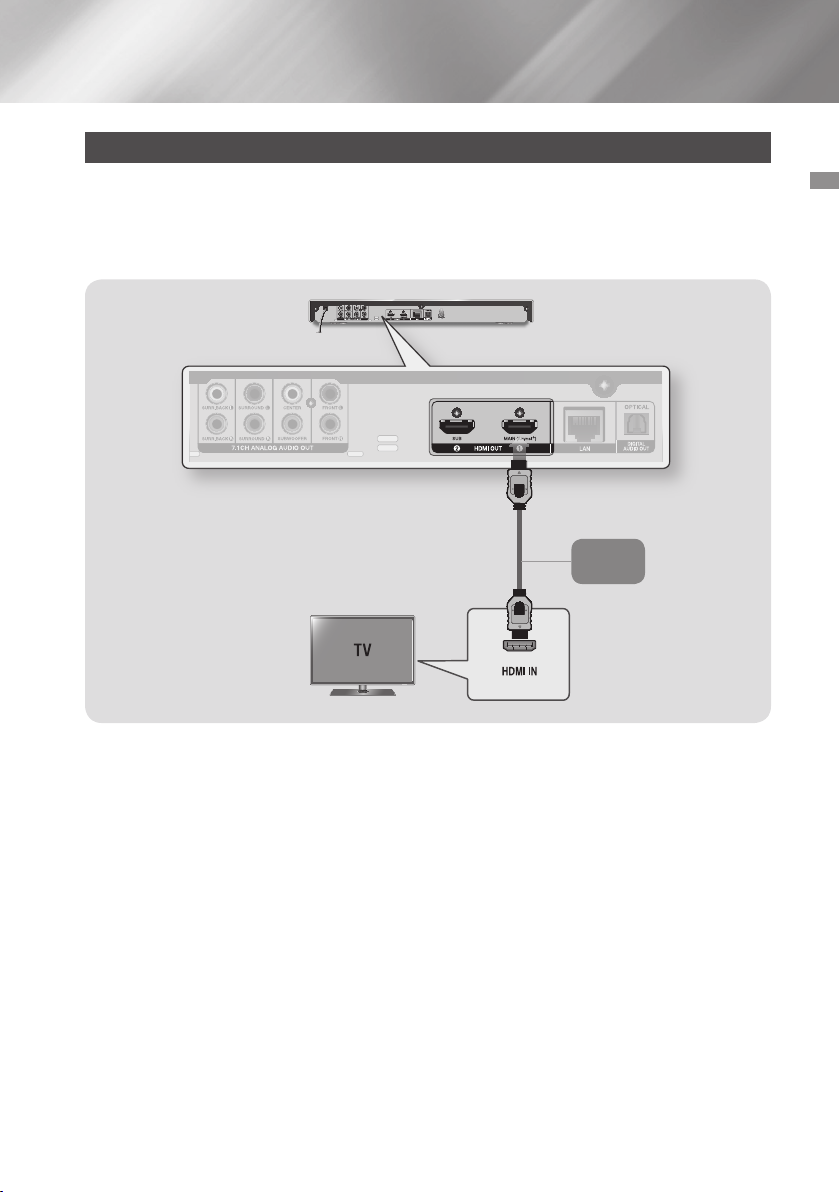
Връзки
Свързване към телевизор
Свържете HDMI кабела (не е включен) от гнездото HDMI OUT на гърба на продукта към гнездото
HDMI IN на телевизора.
- Не включвайте захранващия кабел в контакта, докато не сте направили всички други връзки.
- Когато променяте връзките, първо изключвайте всички устройства.
Аудио
Видео
| БЕЛЕЖКИ |
\За да използвате функцията Anynet+ (HDMI-CEC), свържете HDMI кабел към извода HDMI 1.
При свързване към извода HDMI 2, функцията Anynet+ (HDMI-CEC) не е налична.
- От извода HDMI 2 не се извежда видео сигнал.
\Ако използвате HDMI-към-DVI за връзка с вашия дисплей, трябва също да свържете DIGITAL AUDIO OUT на продукта към
вашата аудио система, за да чувате звук.
\HDMI кабелът извежда цифров аудио/видео сигнал, така че не е необходимо да свързвате аудио кабел.
\В зависимост от вашия телевизор, определени разделителни способности на изходящия HDMI сигнал няма да работят. Вж.
ръководството за потребителя на вашия телевизор.
\Когато свържете плейъра към телевизор чрез HDMI кабел за пръв път, или към нов телевизор, изходящата разделителна способност
на HDMI сигнала автоматично се настройва на най-високата, която може да възпроизведе телевизора.
\Дългият HDMI кабел може да причини шум на екрана. Ако това е така, Изк HDMI дълбоки цветове в менюто.
\За да гледате видео в изходен режим HDMI 720p, 1080i, 1080p или 2160p, трябва да използвате високоскоростен (категория 2)
HDMI кабел.
\HDMI подава само чист цифров сигнал към телевизора.
Ако вашият телевизор не поддържа HDCP (High-bandwidth Digital Content Protection), на екрана ще се появят смущения.
03 Връзки
11 Български
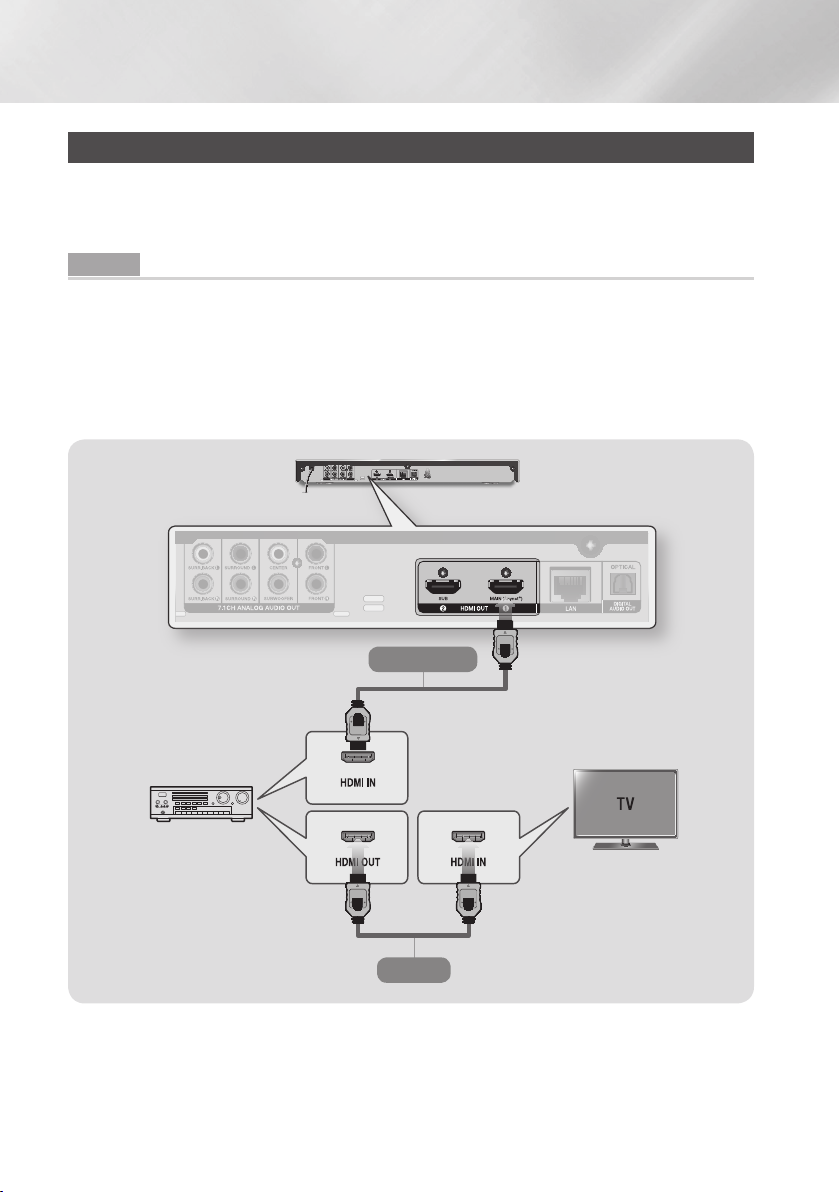
Връзки
Свързване към аудиосистема
Можете да свържете Blu-ray плейъра към аудио система, като използвате метода, илюстриран по-долу.
- Не включвайте захранващия кабел в контакта, докато не сте направили всички други връзки.
- Когато променяте връзките, първо изключвайте всички устройства.
Метод 1
• Свържете HDMI кабел (не е предоставен) от гнездото на гърба на продукта HDMI OUT 1
към гнездото на приемника HDMI IN. Свържете друг HDMI кабел от гнездото HDMI OUT на
приемника към гнездото HDMI IN на телевизора.
• Най-добро качество (Препоръчително)
- Вашият приемник трябва да има възможност за UHD пропускане, за да пропуска UHD видео
съдържание.
Свързване към AV приемник, който е съвместим с HDMI и поддържа пропускане
Аудио/Видео
AV приемник,
съвместим с
HDMI
Видео
12 Български
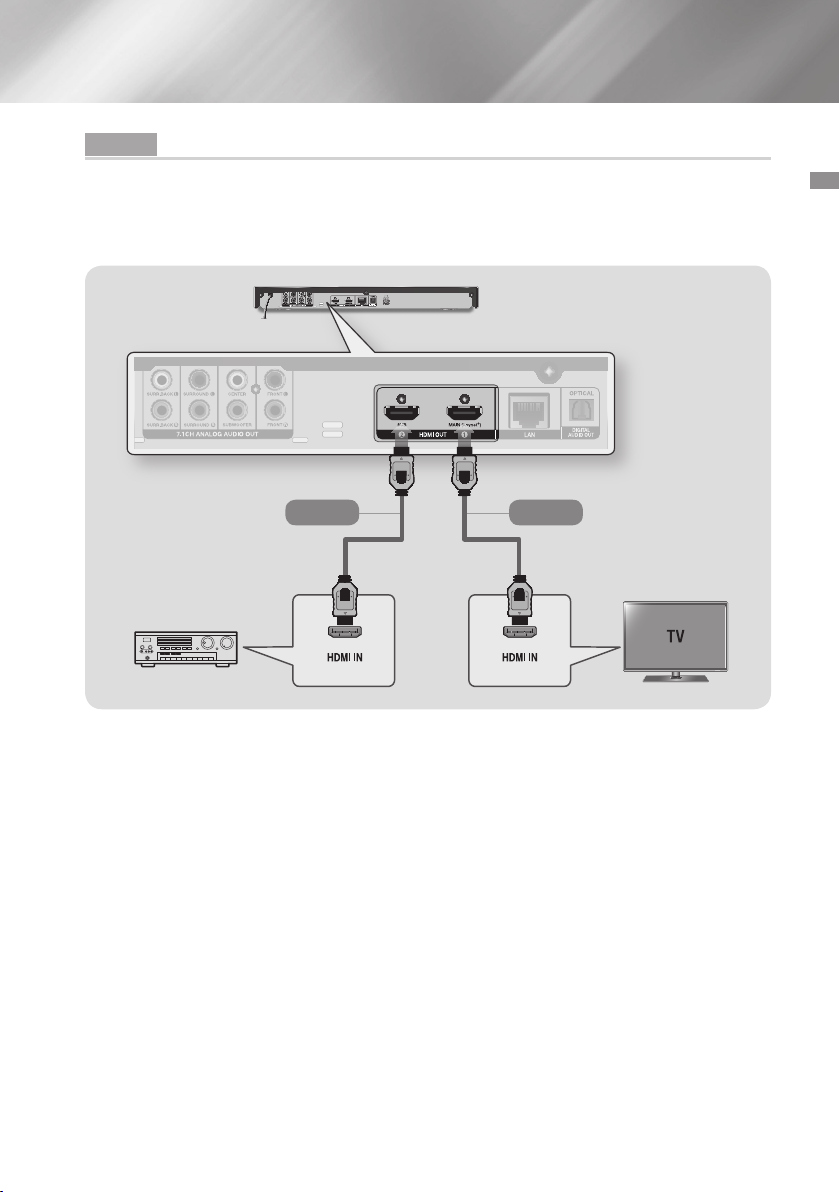
Метод 2
• Свържете HDMI кабел (не е предоставен) от гнездото HDMI OUT 1 на гърба на продукта към
гнездото HDMI IN на телевизора. Свържете друг HDMI кабел от гнездото HDMI OUT 2 на
продукта към гнездото HDMI IN на приемника.
• Най-добро качество (Препоръчително)
Свързване към AV приемник, съвместим с HDMI, който поддържа пропускане
ВидеоАудио
AV приемник
03 Връзки
| ВНИМАНИЕ |
\Не свързвайте изводите HDMI OUT 1 и HDMI OUT 2 на продукта с HDMI кабел.
13 Български
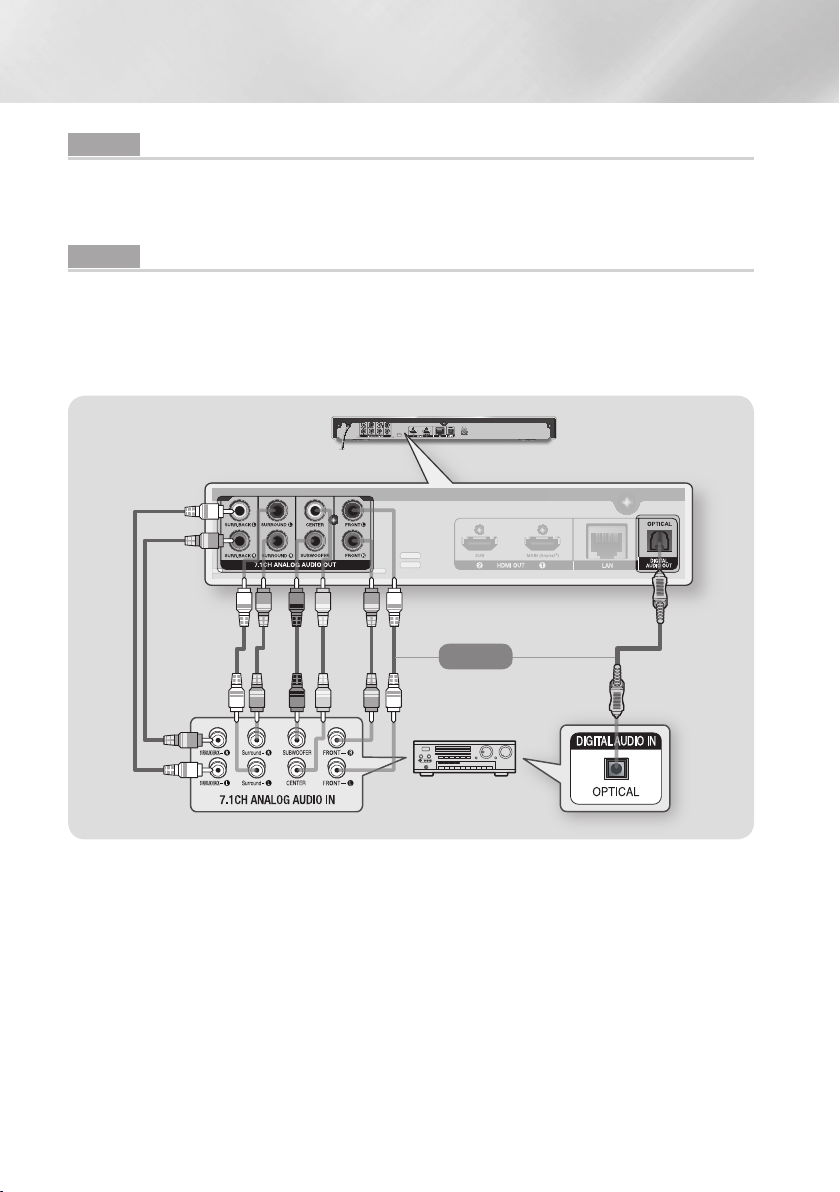
Връзки
Метод 3 Свързване към аудио система (7.1-канален усилвател)
• Като използвате 7.1-канални аудио кабели (не са включени), свържете изводите 7.1CH ANALOG
AUDIO OUT на гърба на плейъра към изводите 7.1CH ANALOG AUDIO IN на усилвателя.
• По-добро качество
Метод 4 Свързване към AV приемник с цифров оптичен кабел
• Като използвате цифров оптичен кабел (не е включен), свържете гнездото OPTICAL DIGITAL
AUDIO OUT на продукта към гнездото DIGITAL OPTICAL IN на приемника.
• Добро качество
• Ще може да чувате само предните два високоговорителя при настройка на цифровия изход като
Цифров изход на PCM.
Аудио
7.1-канален
усилвател
| БЕЛЕЖКИ |
\Предните ляв и десен изходи на вашия плейър и 7.1-каналният усилвател трябва да са свързани, за да чувате звука от менюто на
диска за определени Blu-ray дискове.
\При свързване на 5.1-канална система за домашно кино или приемник, свържете всички изходни аналогови аудио гнезда от
плейъра, с изключение на изходите за заден ляв съраунд/заден десен съраунд.
\Ако свържете приемник към порта OPTICAL DIGITAL AUDIO OUT, възпроизвеждането на аудио от приемника може да не се
синхронизира с това на телевизора.
Метод 4Метод 3
14 Български
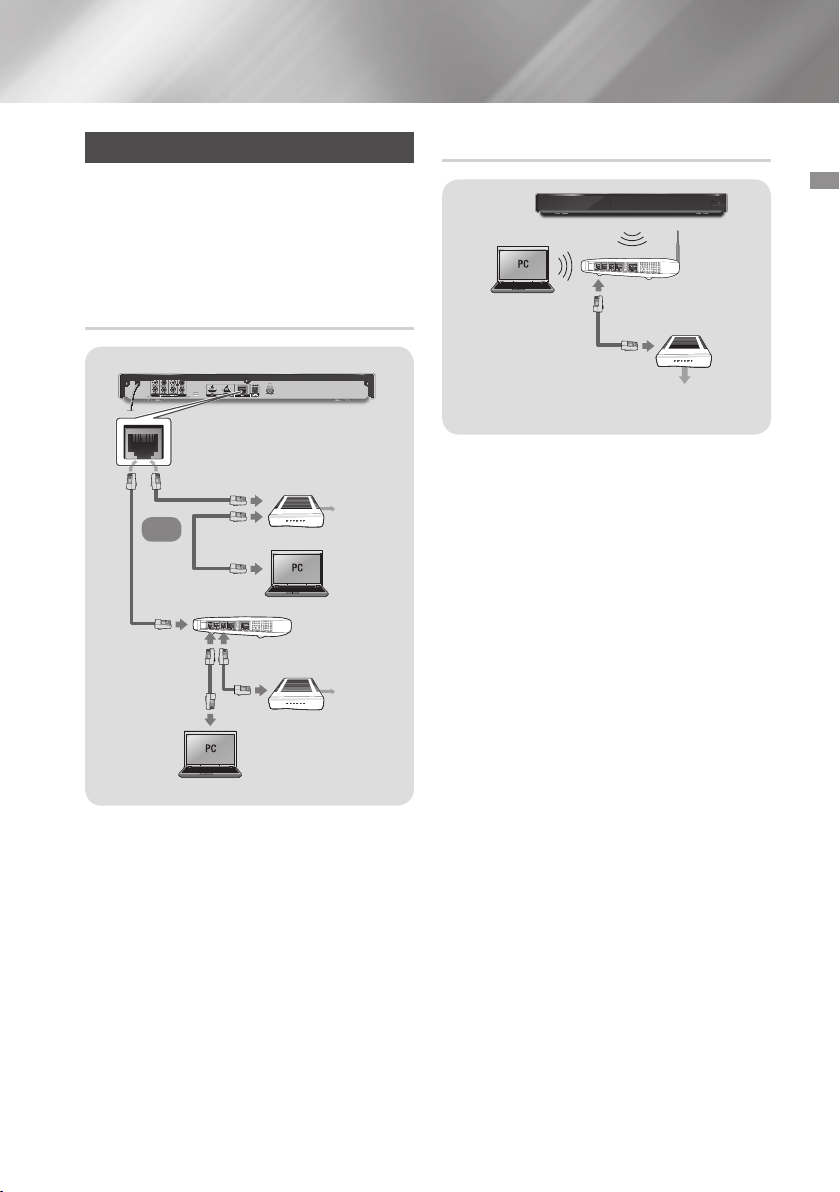
Свързване към мрежов рутер
Безжична мрежа
Свържете плейъра към мрежов рутер, като
използвате един от методите, илюстрирани по-долу.
За да използвате мрежовата функция DLNA,
трябва да свържете вашия компютър към
мрежата, както е показано на илюстрациите.
Връзката може да е кабелна или безжична.
Кабелна мрежа
Широколентов модем
(с интегриран рутер)
Широколентова
Или
Рутер
Широколентов
модем
| БЕЛЕЖКИ |
\Рутерът ви или правилата на вашия доставчик на интернет
услуги може да не позволяват достъп на плейъра до сървъра
на Samsung за актуализация. За повече информация в такъв
случай се обърнете към своя доставчик на интернет услуги.
\За потребителите на DSL, използвайте рутер, за да
осъществите мрежово свързване.
услуга
Широколентова
услуга
| БЕЛЕЖКИ |
03 Връзки
Безжичен рутер
Широколентова
услуга
\Ако безжичният рутер поддържа DHCP, вашият плейър може
да ползва DHCP или статичен IP адрес за свързване към
безжичната мрежа.
\Задайте на безжичния рутер инфраструктурен режим.
Режимът компютър-компютър не се поддържа.
\Плейърът поддържа само следните протоколи за защита на
безжичната мрежа:
- WEP (OPEN/SHARED), WPA-PSK (TKIP/AES),
WPA2-PSK(TKIP/AES)
\Изберете канал за безжичен рутер, който в момента не се
използва. Ако каналът зададен за безжичния рутер в момента
се използва от друго устройство в близост, това ще доведе до
смущение и връзката може да се прекъсне.
\Ако се избере режим на висока чиста производителност
(Greenfield) 802.11n и типът кодиране на вашия рутер е
зададен на WEP, TKIP или TKIP-AES (WPS2 смесено), този
плейър няма да поддържа връзка в съответствие с нови
спецификации за Wi-Fi сертифициране.
\Безжичният LAN, по своята същност, може да причини
смущения, в зависимост от условията на използване (качество
на работа на рутера, разстояние, препятствие, смущения от
страна на други радио устройства, и т.н).
15 Български
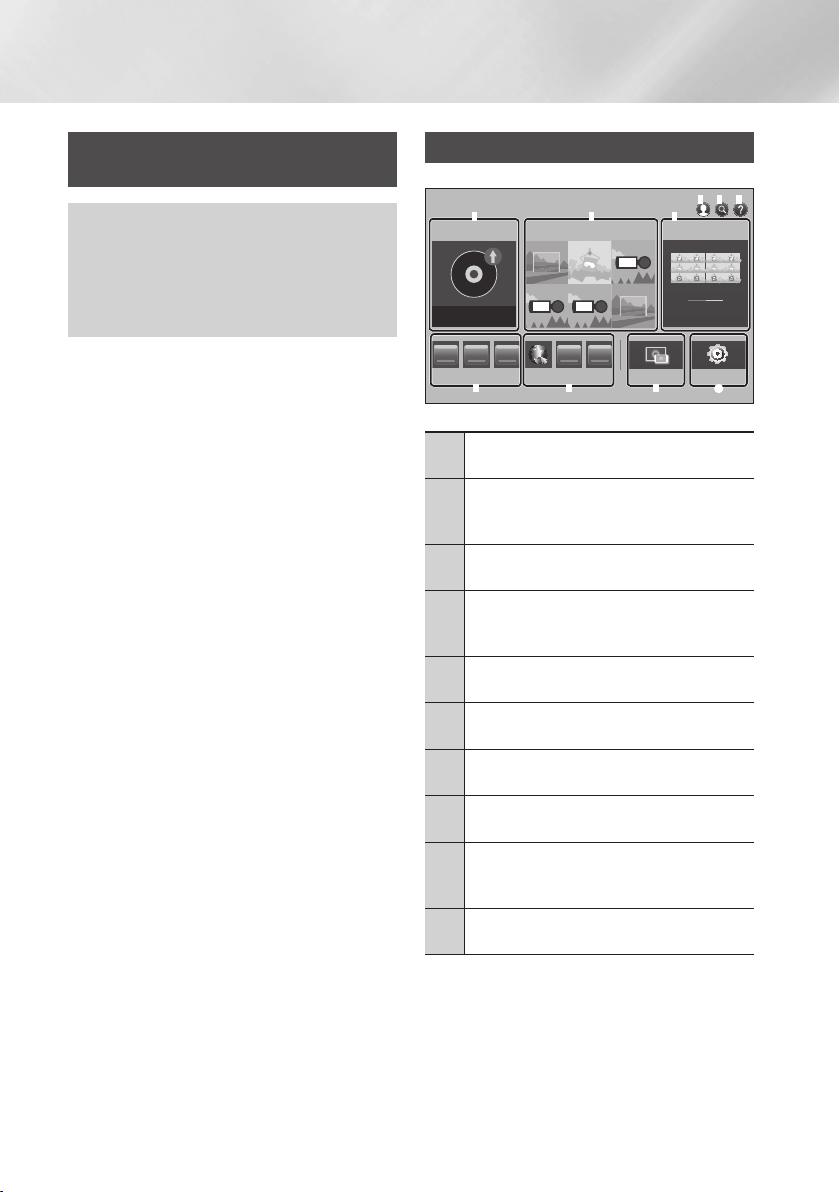
Настройки
Процедура по първоначални
настройки
• Началният екран няма да се покаже, ако не конфигурирате
първоначалните настройки.
• OSD (Екранното меню) може да се промени в плейъра
след актуализиране на софтуерната версия.
• Необходимите действия за достъп могат да бъдат
различни в зависимост от избраното меню.
След като свържете продукта към телевизора,
включете продукта и телевизора. Когато
включите продукта за пръв път, на телевизора
ще се покаже екранът за първоначална
настройка на продукта. Процедурата за
Първоначална настройка ви позволява да
настройвате екранното меню (OSD) и езиците
на менюто, екранното съотношение (размерите
на екрана), конфигурацията на мрежата, както и
да свържете плейъра към интернет. Следвайте
инструкциите на екрана.
Когато завърши първоначалната настройка,
се появява екран на самоучител, който ви
направлява в началното меню. За изход
от този екран натиснете бутона EXIT на
дистанционното управление.
| БЕЛЕЖКИ |
\Ако прескочите Мрежова настройка по време на процедурата
по първоначална настройка, можете да конфигурирате
мрежовите настройки по-късно. Вж. "Конфигуриране на
мрежовата връзка" на стр. 22~25 за инструкции.
\Ако искате да покажете екрана на началните настройки отново
и да направите промени, изберете Настройки > Система >
Настройка в началния екран или изберете опцията Върни.
(Вж. стр. 22)
\Ако искате да използвате функцията Anynet+ (HDMI-CEC),
следвайте инструкциите по-долу.
1) Свържете плейъра към телевизор Samsung, съвместим с
Anynet+ (HDMI-CEC), като използвате HDMI кабел.
2) Задайте функцията Anynet+ (HDMI-CEC) на Вкл. както
в телевизора, така и в продукта.
3) Изпълнете процедурата за Първоначална настройка на
телевизора.
Началният екран
Screen Mirroring
6
SAMSUNG APPS
1 2
MYЛTИMEДИЯΠУCKAHE HA ДИCK
Ηяма диск
ПРЕПОРЪЧИТЕЛНО МОИ АРР-и
WebBrowser
1 2 3
7 8 9
ΠУCKAHE HA ДИCK : Позволява да възпроизвеждате
1
снимки, видеоклипове или музика от диск.
2 3
MYЛTИMEДИЯ : Позволява да възпроизвеждате
снимки, видео или музика от USB или мобилни
2
устройства и от компютри.
Bлизане : Позволява да влизате с акаунта си на
3
Samsung.
Търсене : Позволява да търсите съдържание в
Приложения и YouTube, като въведете съответните
4
ключови думи.
Помощ : Появява се екранът на самоучителя, на който
5
се обяснява как да използвате началното меню.
SAMSUNG APPS : Дава ви достъп до различни
6
платени и безплатни приложения за изтегляне.
ПРЕПОРЪЧИТЕЛНО : Осигурява пряк достъп до
7
препоръчаните приложения.
МОИ АРР-и : Показват се приложенията, изтеглени от
8
МОИ APP-и.
Screen Mirroring : Позволява да покажете екрана на
смартфон или таблет с Android на екрана на свързания
9
телевизор.
Настройки : Отваря менюто на продукта. В менюто можете
0
да персонализирате различните функции по свой вкус.
3 4
Настройки
5
0
16 Български
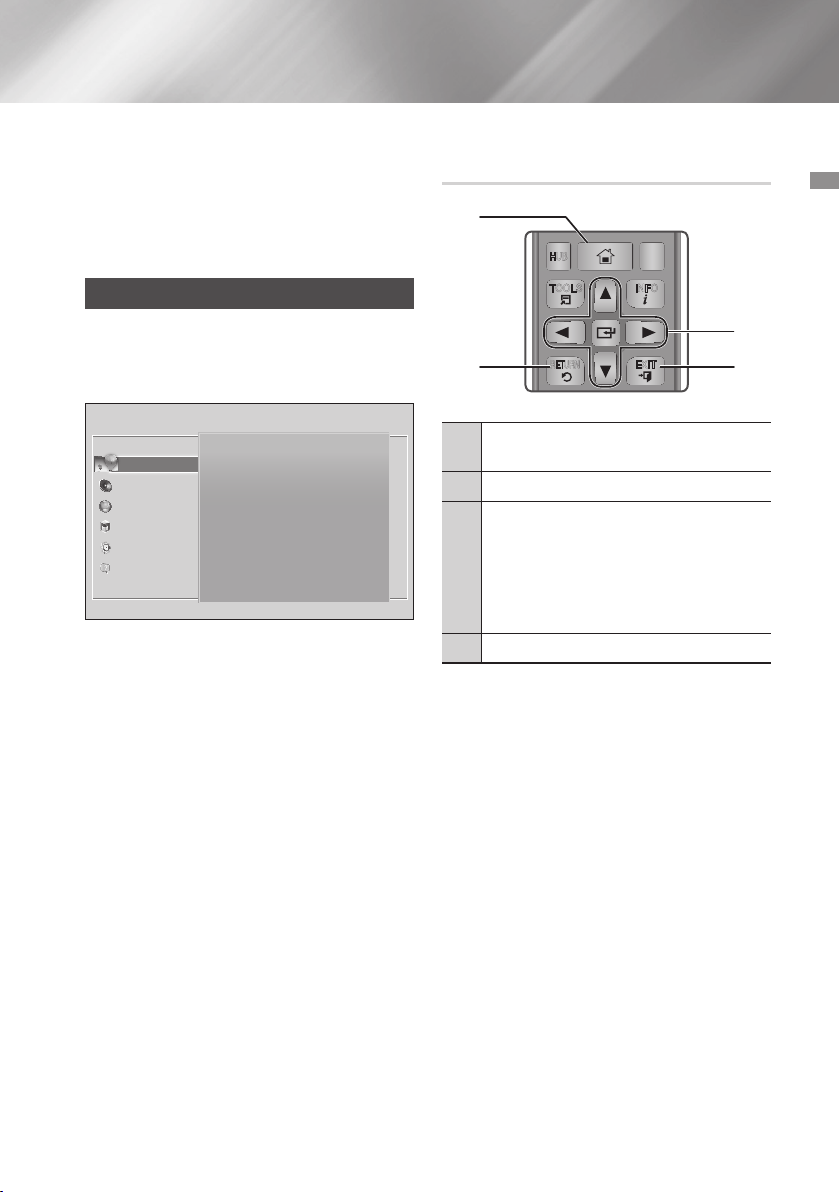
| ЗАБЕЛЕЖКА |
1
4
7
VOL
+
2
5
8
0
VOL
–
3
6
9
SOURCE
DISC MENU
SMART
TITLE MENU
VOL VOL
POPUP
SAMSUNG TV
– +
HOME
REPEAT
\
Ако плейърът остане в режим на спряно възпроизвеждане в
продължение на повече от 5 минути без намеса на потребителя,
на екрана на вашия телевизор ще се появи скрийнсейвър. Ако
плейърът се остави в режим на скрийнсейвър повече от 20
минути, захранването ще се изключи автоматично.
Достъп до екрана Настройки
Бутони на дистанционното управление,
използвани за меню Настройки
1
HOME
HUB
APPS
INFOTOOLS
04 Настройки
1. Изберете Настройки на началния екран и
натиснете бутона v. Появява се екранът
Настройки.
Настройки
Картина
Звук
Мрежа
Smart Hub
Система
Поддръжка
Картина
UHD изход Авто
Настройки 3D
Пропорции ТВ 16:9 оригинален
BD Wise Изк
Резолюция Авто
Movie Frame (24к/сек) Авто
DVD 24к/сек конвертиране Изк
2. За достъп до менютата, подменютата
и опциите на екрана Настройки вж.
илюстрацията на дистанционното
управление в следващата колона.
3
2
Бутон HOME: Натиснете, за да преминете към
1
началния екран.
Бутон RETURN: Връщане към предишното меню.
2
v
RETURN
(Въвеждане) / Бутони за ПОСОКА:
• Натиснете ▲▼◄►, за да местите курсора или
изберете елемент.
3
• Натиснете бутона v за активиране на текущо
избрания елемент или потвърждаване на
настройката.
Бутон EXIT: Натиснете за изход от текущото меню.
4
Подробна информация за функциите
Всяка функция, елемент от меню или
индивидуална опция е обяснена подробно на
екрана. За да видите обяснението, използвайте
бутоните ▲▼◄►, за да изберете функцията,
елемента от менюто или опцията. Обикновено
обяснението се появява отдясно на екрана. На
следващата страница започва кратко описание
на функциите на настройка. Допълнителна
информация за някои функции също се намира
в Приложението на това ръководство.
EXIT
4
17 Български
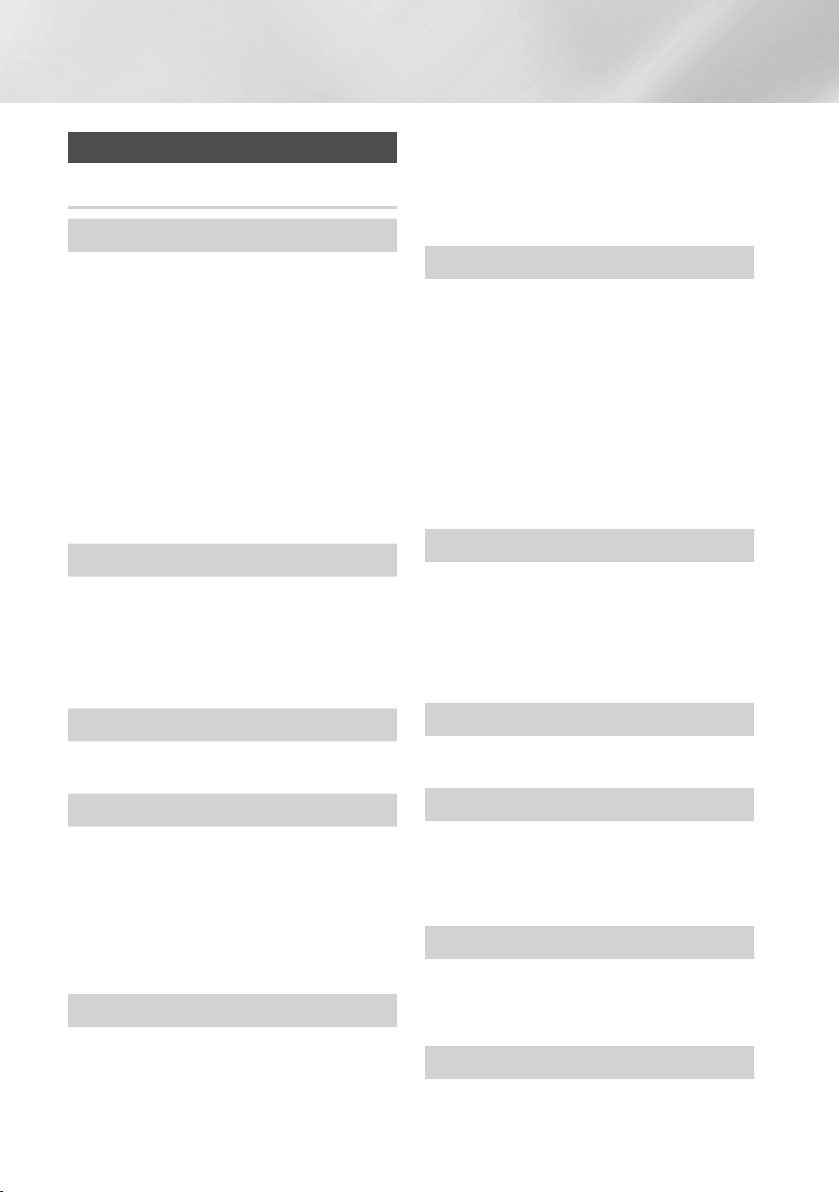
Настройки
Функции на менюто Настройки
Картина
UHD изход
Тази опция извежда HDMI видео при разделителна
способност UHD. Тази опция е
когато Movie Frame е зададено на Авто.
| БЕЛЕЖКИ |
\За да използвате тази функция, трябва да свържете
продукта към устройство, което поддържа разделителна
способност UHD и трябва да имате съдържание, което се
възпроизвежда при 24fps (скорост на видеоклипа).
\Това устройство не може да изпълнява UHD съдържание.
Обаче съдържание с по-ниска разделителна способност от
Full HD може да се премащабира до UHD.
\Когато изберете UHD изход, е наличен само изход 2160
x 3840, 24 кадъра в секунда.
Настройки 3D
Изберете дали да изпълните Blu-ray диск с 3D
съдържание в 3D режим.
Ако се придвижите в началния екран или
екрана SAMSUNG APPS в 3D режим,
продуктът ще се превключи автоматично на
2D режим.
Пропорции ТВ
Позволява ви да регулирате размера и формата
екрана на плейъра според тези на телевизора.
BD Wise
BD Wise е най-новата функция за свързване на
Samsung.
Когато свържете плейър и телевизор Samsung
с BD Wise чрез HDMI и BD Wise е включен
както в компютъра, така и в плейъра, плейърът
извежда видеосигнала с разделителната
способност и кадровата скорост на Blu-ray/DVD
диск.
Резолюция
Задайте изходящата разделителна способност
на BD Wise, Авто, 1080p, 1080i, 720p или
576p/480p.
налична само
на
18 Български
Цифрите показват броя на редовете във видео
сигнала.
Буквите i и p показват съответно презредово и
прогресивно сканиране. Обикновено колкото
повече са редовете, толкова по-добро е качеството.
Movie Frame (24к/сек)
Ако продуктът е свързан към телевизор,
съвместим с 24fps, задаването на настройка
Авто на функцията Movie Frame (24к/сек)
автоматично задава HDMI изходящия сигнал на
продукта на 24 кадъра в секунда, за по-добро
качество на картината.
•
Можете да се наслаждавате на функцията
Movie Frame (24к/сек) само при телевизори,
които поддържат тази скорост на кадрите.
•
Movie Frame се предлага само когато
продуктът е в режим на изходна разделителна
способност HDMI 1080i или 1080p.
DVD 24к/сек конвертиране
Конвертира DVD възпроизвеждането на 24 кадъра
в секунда и го извежда чрез HDMI. Тази опция
е налична само когато Movie Frame (24к/сек) е
зададено на Вкл..
| ЗАБЕЛЕЖКА |
\Тази функция се отнася само за NTSC дискове.
Побиране в размер на екрана
Задава оптимален размер на екрана. (Налично
само за Smart Hub и Screen Mirroring)
HDMI формат за цвят
Позволява да зададете настройките така, че
цветовото пространство за HDMI изход да съвпада
с възможностите на свързаното устройство
(телевизор, монитор и т.н.). Екранът става черен за
момент, след като сте избрали формат.
HDMI дълбоки цветове
Позволява да зададете извеждане на HDMI
видео с дълбоки цветове. Дълбокият цвят
позволява по-точна репрезентация на цветовете
с по-голяма дълбочина.
Прогр. режим
Позволява подобряване на качеството на
картината при гледане на DVD.
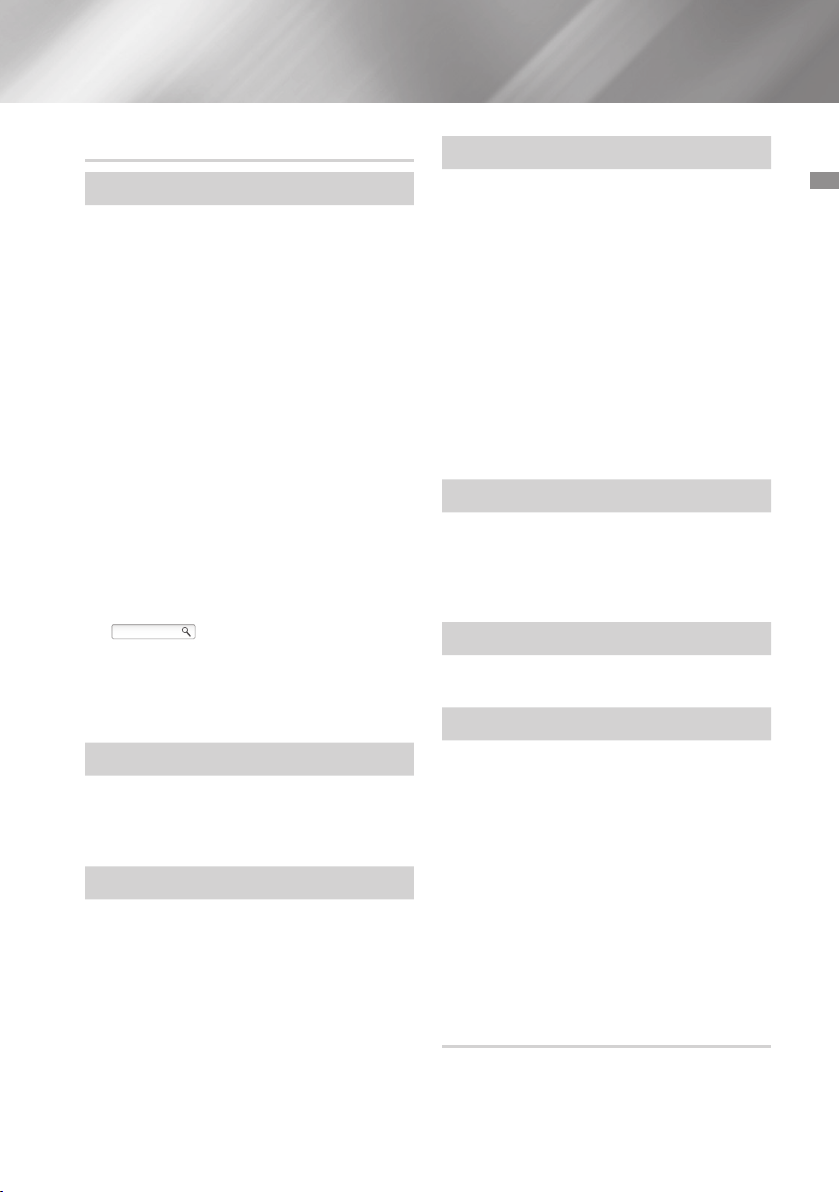
Звук
Настр. високогов.
Можете да конфигурирате този продукт за
безжично свързване с високоговорител,
съвместим с Multiroom Link, и да се насладите
на богат звук.
Настройки : Можете да нагласите силата на
звука и разстоянието за свързания продукт.
Настр. високогов. : Можете да настроите
високоговорители, които са свързани през
вашата домашна мрежа.
| БЕЛЕЖКИ |
\За да използвате тази функция, трябва да свържете поне
един високоговорител, съвместим с Multiroom Link.
\Качеството на звука може да се повлияе от състоянието на
вашата безжична мрежа.
\Мрежовата връзка може да се повлияе отрицателно и
дори връзката да се прекъсне, ако мрежовата среда се
влоши с времето.
\
Активирането на Screen Mirroring деактивира Multiroom Link.
\За повече информация вж. ръководството за Multiroom
Link от уеб сайта на Samsung: www.samsung.com ;
J7500 ; Ръководства ; Multiroom Link ; Изтегляне
на PDF
\Звукът от всяко свързано устройство може да изостава от
картината и звука на устройството, което възпроизвежда
съдържанието на източника.
Цифров изход
Позволява да изберете цифров аудио изходен
формат, подходящ за вашия телевизор или AV
приемник. За още подробности вж. таблицата
за избор на цифров изход на стр. 50.
Намал. чест.квантоване PCM
Позволява да изберете намаляване на честотата
на 96 kHz PCM сигнали до 48 kHz,преди да
се изведат пред усилвател. Изберете Вкл., ако
усилвателят или приемникът не са съвместими
с 96 kHz сигнал.
; Търсене на продуктово име: BD-
Управление на динамичен обхват
Задава опцията Управление на динамичен
обхват за Dolby Digital, Dolby Digital Plus, и Dolby
TrueHD аудио.
Авто: Автоматично управлява динамичния
обхват за Dolby TrueHD аудио, въз основа на
информацията на Dolby TrueHD саундтрака.
Също включва Управление на динамичен
обхват за Dolby Digital и Dolby Digital Plus.
Изк: Оставя динамичния обхват без
компресиране, което ви позволява да чувате
оригиналния звук.
Вкл.: Включва Управление на динамичен
обхват за всички формати Dolby. По-тихите
звуци са по-силни, а по-силните звуци се
намаляват.
Реж.смесв.сигнал с огр.
Позволява да избирате метода на смесване,
който е съвместим с вашата стерео система.
Можете да изберете плейъра да смесва до
нормалното стерео или стерео, съвместимо със
съраунд.
Режим DTS Neo:6
Може да се радвате на мултиканален звук чрез
HDMI от 2-канален аудио източник.
Синхр. звук
В някои случай, когато продуктът е свързан
към цифров телевизор, аудио сигналът може да
не се синхронизира с видео сигналът. В такъв
случай регулирайте времето на забавяне на
аудиото, за да съответства на видео сигнала.
•
Можете да настроите закъснението на
аудиото между 0 и 250 мсек. Задайте
оптимална стойност.
| ЗАБЕЛЕЖКА |
\Времето за аудио забавянето, което определите, може да
не е точно, в зависимост от изпълняваното съдържание.
04 Настройки
19 Български

Настройки
HDMI аудио изход
Задайте HDMI аудио през HDMI1 или HDMI2.
Авто : Аудио изходът се задава автоматично
на базата на устройствата, свързани към
HDMI1 и HDMI2.
HDMI1 : Аудиото ще се извежда към
устройството, свързано с HDMI1.
HDMI2 : Аудиото ще се извежда към
устройството, свързано с HDMI2.
Мрежа
Състояние мрежа
Може да проверите състоянието на текущата
мрежа и интернет.
Мрежови настройки
Конфигурирайте мрежовите настройки, така че
да се наслаждавате на разнообразни функции
като интернет услуги или DLNA и да извършвате
актуализации на софтуера.
Wi-Fi Direct
Позволява ви да свържете Wi-Fi Direct устройство
към продукта, като използвате равноправна
мрежа, без нуждата от безжичен рутер.
Отбележете, че ако продуктът е свързан към
безжична мрежа, връзката може да бъде
прекъсната, когато използвате Wi-Fi Direct.
| ЗАБЕЛЕЖКА |
\Текстови файлове, като напр. такива с разширение
.TXT или .DOC, няма да се показват, когато използвате
функцията Wi-Fi Direct.
Настройки на мултимедийно устройство
Позволява ви да управлявате кои устройства
във вашата мрежа, като напр. смартфони и
таблети, могат да споделят съдържание с
продукта.
Име на устройство
Позволява ви да въведете име за плейъра,
което ще го идентифицира в мрежата.
Настройки за BD-Live
Задайте разнообразни функции на BD-Live. BDLive ви позволява достъп до допълнителни
функции, налични на някои Blu-ray дискове, ако
сте свързани с интернет.
BD-Live интернет връзка: Позволява ви
да разрешите напълно, частично, или да
забраните BD-Live интернет връзка.
У-ние BD данни: Управлявайте BD данните,
изтеглени от услугата BD-Live на твърди
дискове.
Smart Hub
Правила и условия
Трябва да разгледате и приемете както
Правилата и условията, така и Правилата за
поверителност, за да използвате приложенията.
Нулиране на Smart Hub
Нулира всички настройки на Smart Hub до
фабричните им стойности. За да използвате,
трябва да въведете защитен PIN.
Система
Настройка
Позволява ви да рестартирате процедурата по
първоначални настройки.
Бърз старт
Позволява ви да настроите плейъра да се
включва бързо, като намалите времето за
рестартиране.
| ЗАБЕЛЕЖКА |
\Ако тази функция е зададена на Вкл., ще се увеличи
консумацията на енергия в готовност.
20 Български
